Nesenā pagātnē ir bijušas nelielas diskusijas par to, kura Python versija būtu jāapgūst. Python 2 vai Python 3. Tagad ir 2020. gads un diezgan skaidrs, ka Python 3 ir pareizais ceļš. Tomēr Python 2 joprojām ir tirgū, un daži cilvēki, ieskaitot mani, joprojām to izmanto izstrādē. Tas izvirza nepieciešamību pēc tā, kā mēs iestatām un pārslēdzamies starp divām jūsu Linux sistēmas versijām.
Ubuntu 18.04 LTS laidienā bija vairākas izmaiņas, un viena ir tāda, ka Python 2 vairs nebija noklusējuma Python versija sistēmā. Laipni lūdzam, Ubuntu 20.04 LTS izlaidums; kanoniski pilnībā nometa Python 2 un vairs to neiekļāva instalācijas paketēs.
Skatiet attēlu zemāk. Mēģinot izpildīt komandu Python 2, kas pēc noklusējuma ir “python”, tiek parādīta kļūda “komanda nav atrasta”.
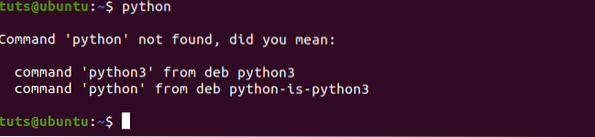
Šajā ziņojumā mēs parādīsim, kā:
- Instalējiet Python 2 Ubuntu 20.04 LTS
- Pārslēdzieties starp Python 3 un Python 2 versijām
Python 2 instalēšana Ubuntu 20.04 LTS
1. solis. Palaidiet termināli un ierakstiet jebkuru no tālāk norādītajām komandām. Jums būs jāievada saknes parole.
$ sudo apt install python2 VAI $ sudo apt install python-minimāls
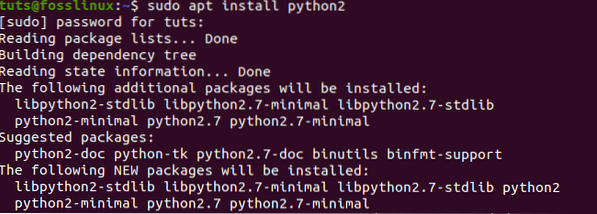
2. solis. Kad instalēšana ir pabeigta, varat pārbaudīt Python 2 versiju, izmantojot komandu “-version”.
python2 --versija python3 --versija

No augšējā attēla mēs varam redzēt, ka mēs izmantojam Python 2.7 un Python 3.8. Tagad sāksim pāriet uz vienu no svarīgākajām šīs apmācības daļām, kā konfigurēt Python un pārslēgties starp abām versijām - Python 2 un Python 3.
Kā pārslēgties starp Python 2 un 3 versijām Ubuntu 20.04
1. metode: mans ieteicamais veids, konfigurējot
1. solis. Pārbaudiet visas pieejamās Python versijas jūsu sistēmā. Lai to izdarītu, mums būs jāpārbauda / bin direktorijā. Tas ir tāpēc, ka mums var būt variācijas Python 3. Sakiet Python 3.7 un Python 3.8. Šādās situācijās -versija komanda nebūs noderīga, jo tajā ir norādīta tikai pašlaik konfigurētā versija.
Izpildiet zemāk esošās komandas terminālā.
ls / usr / bin / python *

2. solis. Kad esam uzskaitījuši visas sistēmā esošās versijas, mums jāpārbauda, vai ir konfigurētas kādas Python alternatīvas.
Izpildiet komandu Terminal zemāk.
sudo update-alternatives - saraksta python

No augšējā attēla mēs redzam, ka nav konfigurētas Python alternatīvas.
3. solis. Tagad mēs konfigurēsim divas Python alternatīvas. No 2. solī redzamā attēla mēs redzējām, ka man ir Python 2.7 un Python 3.8 ir manā sistēmā.
Izpildiet zemāk esošās komandas terminālā.
$ sudo update-alternatives --install / usr / bin / python python / usr / bin / python2 1 $ sudo update-alternatives --install / usr / bin / python python / usr / bin / python3 2
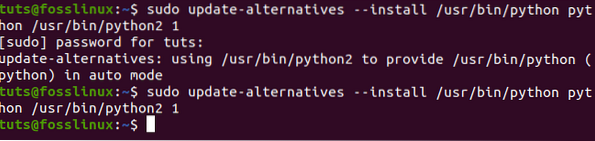
4. solis. Mums ir jāapstiprina Python alternatīvu kopa un vai tās tiek izmantotas.
Vēlreiz izpildiet zemāk esošo komandu.
$ sudo update-alternatives --config python
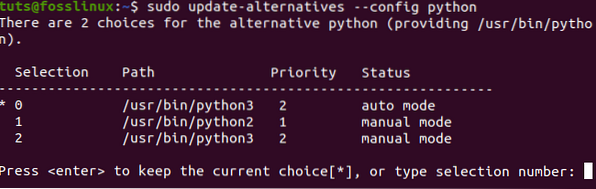
Terminālā parādītajā uzvednē ievadiet 1 vai 2, lai veiktu izvēli. Šajā amatā mēs vēlamies izmantot Python 2; tāpēc mēs ievadīsim 1. variantu.
5. solis. Tagad pārbaudīsim Python versiju, kas pašlaik darbojas mūsu sistēmā. Izpildiet komandu zemāk.
pitons --versija

Lai pārslēgtos uz citu Python versiju, viss, kas jums jādara, ir izpildīt komandu 4. solis un atlasiet citu opciju. Šajā gadījumā mēs izvēlētos 2. iespēju, lai izmantotu Python 3.
2. metode: Vecās skolas veids bez konfigurācijas
Šo citu metodi mēs to saucam par manuālu, jo mēs neveiksim nekādas konfigurācijas. Izpildiet tālāk norādīto procedūru.
1. solis. Instalējiet Python 2 ar zemāk esošo komandu.
sudo apt instalējiet python2
2. solis. Pārbaudiet sistēmā esošās Python versijas, izpildot zemāk esošo komandu.
ls / usr / bin / python *

3. solis) Šajā ziņā mums pašlaik ir pieejami Python 2 un Python 3. Tagad uzrakstiet savu Python 2 vai Python 3 kodu.
Piemēram, zemāk ir Python 2 kods, lai izdrukātu teikumu “Sveiki, šis Fosslinux.com.“

4. solis. Lai izpildītu kodu, izmantojot Python 2, versija būs jānorāda manuāli. Piemēram, tiek izsaukts pitona fails Piemērs.py. Izpildiet komandu zemāk.
python2 piemērs.py

Ja mēs izmantotu Python 3, lai izpildītu zemāk redzamo kodu, mēs saņemtu kļūdu, kā parādīts zemāk.
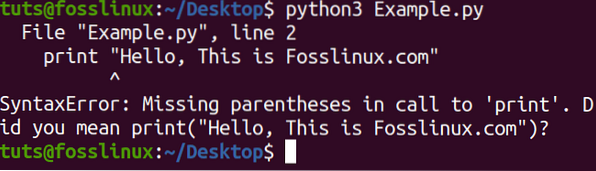
Ja mēs rakstītu kodu, izmantojot Python 3, palaižot programmu, mēs norādītu Python 3.
Secinājums
Neskatoties uz to, ka nesenajos Linux izlaidumos Python 2 tika atmests, dažiem cilvēkiem tas joprojām ir izdevīgi un izmanto to izstrādē. Ir plašas lietojumprogrammas, kas izveidotas, izmantojot Python 2, un pāreja uz Python 3 nav pilnībā ieviesta.
Šie un daudzi citi iemesli padara Python 2 joprojām aktuālu attīstības kopienā. Izmantojot iepriekš aprakstītās metodes, kodējot varēsit viegli pārslēgties no vienas Python versijas uz citu.
 Phenquestions
Phenquestions



